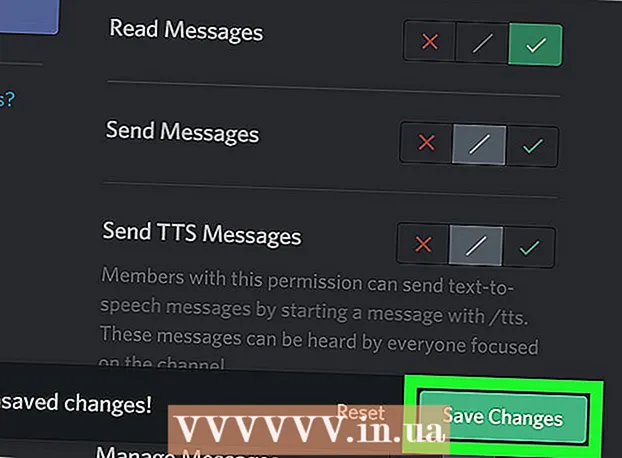Autor:
William Ramirez
Datum Stvaranja:
23 Rujan 2021
Datum Ažuriranja:
1 Srpanj 2024

Sadržaj
- Koraci
- Metoda 1 od 4: Korištenje HDMI kabela
- Metoda 2 od 4: Korištenje DVI kabela ili VGA kabela
- Metoda 3 od 4: Korištenje bežične mreže
- Metoda 4 od 4: Rješavanje problema
Ovaj članak će vam pokazati kako prenijeti sliku i zvuk s računala na televizor pomoću HDMI kabela, DVI kabela ili VGA kabela, te bežično na vaš pametni TV ili uređaj za streaming. HDMI kabel može prenositi sliku i zvuk visoke razlučivosti kroz jedan kabel. VGA kabel prenosi samo sliku, pa je zvuk potrebno poslati putem zasebnog kabela. Neki DVI priključci na računalima mogu slati audio signale, ali većina nije. Pročitajte upute za svoje računalo i TV kako biste saznali koje konektore trebate koristiti.
Koraci
Metoda 1 od 4: Korištenje HDMI kabela
 1 Povežite računalo s televizorom pomoću 2-pinskog HDMI kabela. HDMI priključci na računalu i na televizoru isti su, a HDMI kabel mora imati isti utikač na oba kraja.
1 Povežite računalo s televizorom pomoću 2-pinskog HDMI kabela. HDMI priključci na računalu i na televizoru isti su, a HDMI kabel mora imati isti utikač na oba kraja. - Ako vaš televizor ima više HDMI priključaka, obratite pozornost na broj priključka na koji ste priključili kabel.
 2 Promijenite ulazni signal na televizoru. Pritisnite gumb Input na TV -u ili daljinskom upravljaču za promjenu ulaznog signala u HDMI signal.
2 Promijenite ulazni signal na televizoru. Pritisnite gumb Input na TV -u ili daljinskom upravljaču za promjenu ulaznog signala u HDMI signal. - Ako vaš televizor ima više HDMI priključaka, odaberite priključak na koji je vaše računalo spojeno.
- Neki televizori automatski mijenjaju ulazni signal kada ga otkriju.
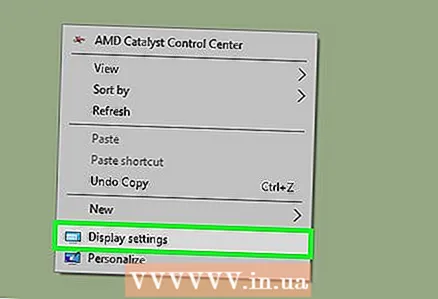 3 Desnom tipkom miša kliknite radnu površinu i odaberite Opcije zaslona. Otvorit će se postavke zaslona.
3 Desnom tipkom miša kliknite radnu površinu i odaberite Opcije zaslona. Otvorit će se postavke zaslona.  4 Kliknite na Pronaći. Računalo počinje tražiti povezani televizor. Pogledajte postoje li dva kvadrata označena s "1" i "2" u prozoru postavki zaslona.
4 Kliknite na Pronaći. Računalo počinje tražiti povezani televizor. Pogledajte postoje li dva kvadrata označena s "1" i "2" u prozoru postavki zaslona. - Računalo je možda već otkrilo televizor.
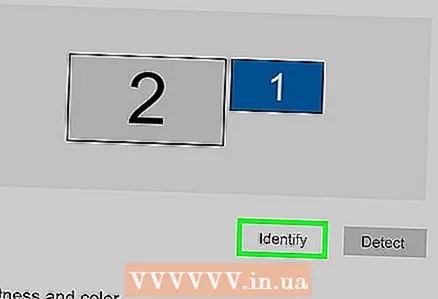 5 Kliknite na Definirati. Objašnjenje će biti prikazano na svakom kvadratu kako biste znali koji je broj dodijeljen monitoru, a koji televizoru (1 označava glavni zaslon, a 2 sekundarni).
5 Kliknite na Definirati. Objašnjenje će biti prikazano na svakom kvadratu kako biste znali koji je broj dodijeljen monitoru, a koji televizoru (1 označava glavni zaslon, a 2 sekundarni). 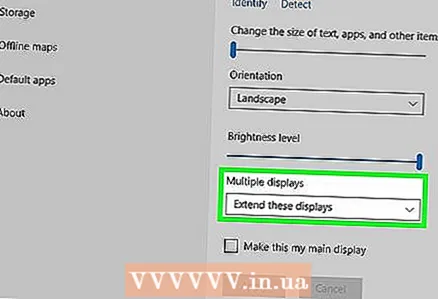 6 Otvorite izbornik Više ekrana. Ovdje možete odabrati način prikaza slike s računala na televizoru. Vidjet ćete sljedeće mogućnosti:
6 Otvorite izbornik Više ekrana. Ovdje možete odabrati način prikaza slike s računala na televizoru. Vidjet ćete sljedeće mogućnosti: - Duplirajte ove zaslone. Na televizoru se pojavljuje ista slika kao i na monitoru.
- Proširite ove zaslone. Radna površina će se proširiti tako da zauzima i monitor i TV ekran.
- Prikaz radne površine samo na 1. U ovom slučaju neće biti slike na uređaju “2”.
- Prikaz radne površine samo na 2. U ovom slučaju neće biti slike na uređaju “1”.
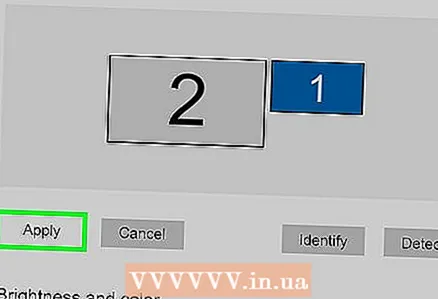 7 Kliknite na Primijeni. Postavke zaslona će se promijeniti i primijeniti na monitor i TV. Računalo je sada spojeno na televizor.
7 Kliknite na Primijeni. Postavke zaslona će se promijeniti i primijeniti na monitor i TV. Računalo je sada spojeno na televizor. - Da biste dodatno prilagodili svoj monitor ili televizor pojedinačno, kliknite okvir s odgovarajućim brojem, a zatim odaberite "Više opcija". Također možete povući i preurediti kvadrate kako biste promijenili orijentaciju dva zaslona.
Metoda 2 od 4: Korištenje DVI kabela ili VGA kabela
 1 Povežite računalo s televizorom pomoću DVI ili VGA kabela. DVI i VGA priključci na računalu i na televizoru isti su, a svaki kabel mora imati iste utikače na oba kraja.
1 Povežite računalo s televizorom pomoću DVI ili VGA kabela. DVI i VGA priključci na računalu i na televizoru isti su, a svaki kabel mora imati iste utikače na oba kraja. - Na nekim televizorima VGA priključak ima oznaku "PC IN" ili "Computer IN".
 2 Povežite računalo s televizorom pomoću 2-pinskog audio kabela. Ovo je 3,5 mm stereo audio kabel koji se priključuje u utičnicu za slušalice. Spojite jedan kraj kabela u priključak za slušalice (obično označen zelenom bojom) na računalu, a drugi u audio ulaz na televizoru.
2 Povežite računalo s televizorom pomoću 2-pinskog audio kabela. Ovo je 3,5 mm stereo audio kabel koji se priključuje u utičnicu za slušalice. Spojite jedan kraj kabela u priključak za slušalice (obično označen zelenom bojom) na računalu, a drugi u audio ulaz na televizoru. - Potražite audio ulaz TV -a pored DVI ili VGA priključka.
 3 Promijenite ulazni signal na televizoru. Na televizoru ili daljinskom upravljaču pritisnite tipku Input za promjenu ulaznog signala na DVI ili VGA priključak.
3 Promijenite ulazni signal na televizoru. Na televizoru ili daljinskom upravljaču pritisnite tipku Input za promjenu ulaznog signala na DVI ili VGA priključak. - Na nekim televizorima odaberite signal označen kao "PC", "Computer" ili "Computer".
- Neki televizori automatski mijenjaju ulazni signal kada ga otkriju.
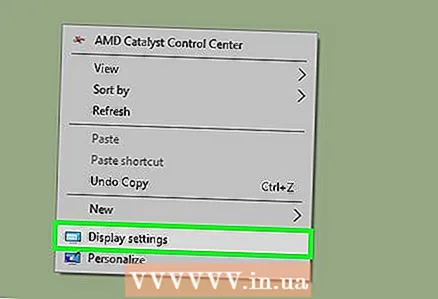 4 Desnom tipkom miša kliknite radnu površinu i odaberite Opcije zaslona. Otvorit će se postavke zaslona.
4 Desnom tipkom miša kliknite radnu površinu i odaberite Opcije zaslona. Otvorit će se postavke zaslona. 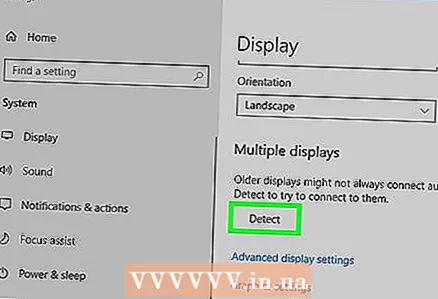 5 Kliknite na Pronaći. Računalo počinje tražiti povezani televizor. Pogledajte postoje li dva kvadrata označena s "1" i "2" u prozoru postavki zaslona.
5 Kliknite na Pronaći. Računalo počinje tražiti povezani televizor. Pogledajte postoje li dva kvadrata označena s "1" i "2" u prozoru postavki zaslona. - Računalo je možda već otkrilo televizor.
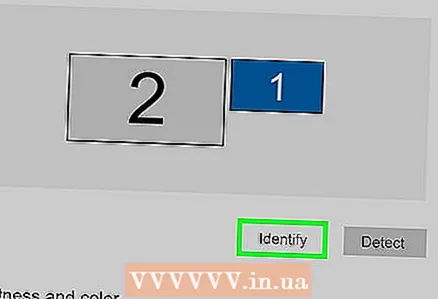 6 Kliknite na Definirati. Objašnjenje će biti prikazano na svakom kvadratu kako biste znali koji je broj dodijeljen monitoru, a koji televizoru.
6 Kliknite na Definirati. Objašnjenje će biti prikazano na svakom kvadratu kako biste znali koji je broj dodijeljen monitoru, a koji televizoru. 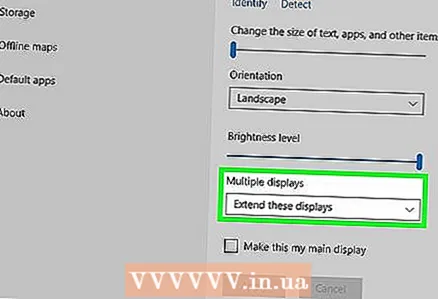 7 Otvorite izbornik Više ekrana. Ovdje možete odabrati način prikaza slike s računala na televizoru. Vidjet ćete sljedeće mogućnosti:
7 Otvorite izbornik Više ekrana. Ovdje možete odabrati način prikaza slike s računala na televizoru. Vidjet ćete sljedeće mogućnosti: - Duplirajte ove zaslone. Na televizoru se pojavljuje ista slika kao i na monitoru.
- Proširite ove zaslone. Radna površina će se proširiti tako da zauzima i monitor i TV ekran.
- Prikaz radne površine samo na 1. U ovom slučaju neće biti slike na uređaju “2”.
- Prikaz radne površine samo na 2. U ovom slučaju neće biti slike na uređaju “1”.
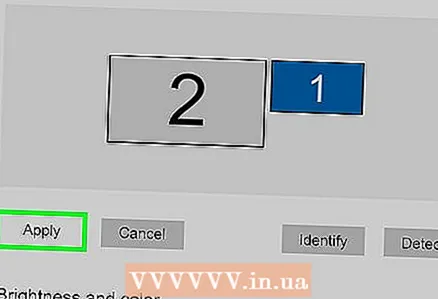 8 Kliknite na Primijeni. Postavke zaslona će se promijeniti i primijeniti na monitor i TV. Računalo je sada spojeno na televizor.
8 Kliknite na Primijeni. Postavke zaslona će se promijeniti i primijeniti na monitor i TV. Računalo je sada spojeno na televizor. - Da biste dodatno prilagodili svoj monitor ili televizor pojedinačno, kliknite okvir s odgovarajućim brojem, a zatim odaberite "Više opcija". Također možete povući i preurediti kvadrate kako biste promijenili orijentaciju dva zaslona.
Metoda 3 od 4: Korištenje bežične mreže
 1 Uključite Wi-Fi modul na televizoru. Da biste to učinili, slijedite upute proizvođača uređaja.
1 Uključite Wi-Fi modul na televizoru. Da biste to učinili, slijedite upute proizvođača uređaja. - Nemaju svi televizori takav modul. Stoga pročitajte upute za svoj televizor.
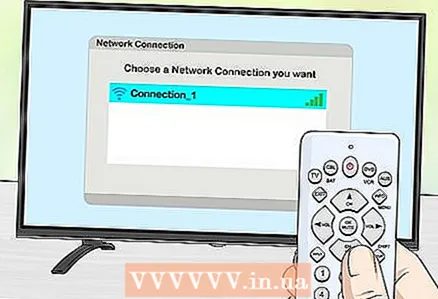 2 Povežite televizor s bežičnom mrežom. Spojite ga na istu mrežu kao i vaše računalo.
2 Povežite televizor s bežičnom mrežom. Spojite ga na istu mrežu kao i vaše računalo. 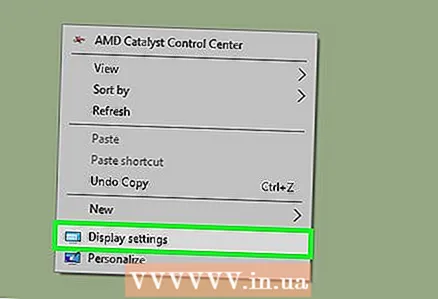 3 Desnom tipkom miša kliknite radnu površinu i odaberite Opcije zaslona.
3 Desnom tipkom miša kliknite radnu površinu i odaberite Opcije zaslona.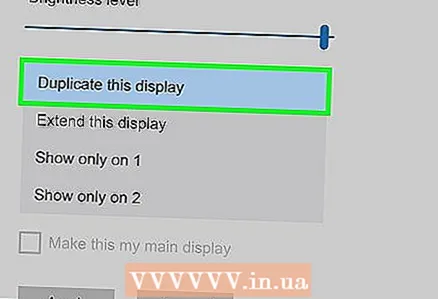 4 Otvorite izbornik Više ekrana i odaberite Duplirajte ove zaslone.
4 Otvorite izbornik Više ekrana i odaberite Duplirajte ove zaslone.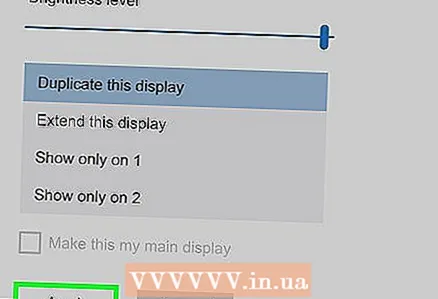 5 Kliknite na Primijeni.
5 Kliknite na Primijeni.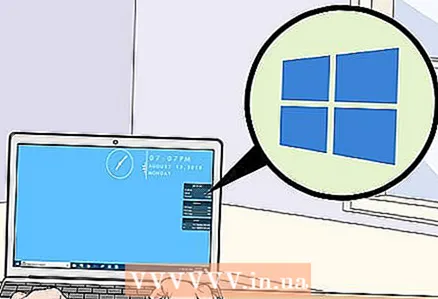 6 Otvorite izbornik Start
6 Otvorite izbornik Start  a zatim kliknite ikonu
a zatim kliknite ikonu  . Otvorit će se postavke sustava Windows.
. Otvorit će se postavke sustava Windows. 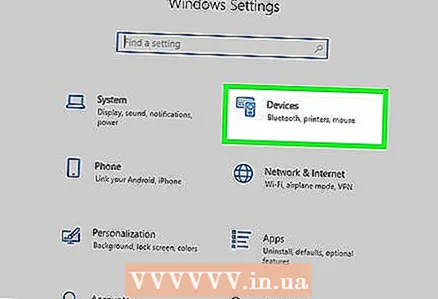 7 Kliknite na Uređaji > Povezani uređaji.
7 Kliknite na Uređaji > Povezani uređaji.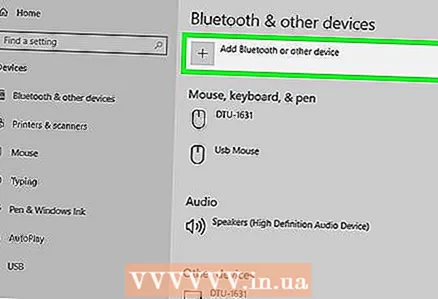 8 Kliknite na Dodaj uređaj. Sustav će početi tražiti uređaje koji su spojeni na bežičnu mrežu.
8 Kliknite na Dodaj uređaj. Sustav će početi tražiti uređaje koji su spojeni na bežičnu mrežu. 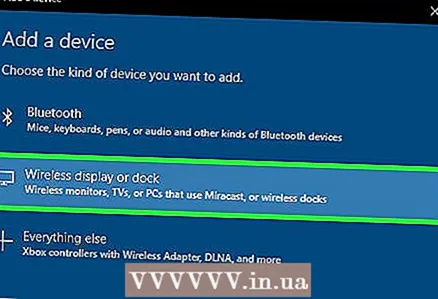 9 Odaberite svoj televizor kad se pojavi na vašem monitoru. Windows će se automatski povezati s televizorom.
9 Odaberite svoj televizor kad se pojavi na vašem monitoru. Windows će se automatski povezati s televizorom.
Metoda 4 od 4: Rješavanje problema
 1 Provjerite imate li potrebne kabele ili adaptere. Ponekad kabeli mogu imati odgovarajuće utikače, ali ne prenose audio ili video signale. Uvjerite se da kabel može prenositi audio signale, video signale ili oboje.
1 Provjerite imate li potrebne kabele ili adaptere. Ponekad kabeli mogu imati odgovarajuće utikače, ali ne prenose audio ili video signale. Uvjerite se da kabel može prenositi audio signale, video signale ili oboje. - Većina DVI priključaka ne obrađuje audio signale, pa neće biti audio izlaza s DVI na HDMI adaptera. U tom slučaju spojite zasebni audio kabel.
 2 Provjerite jesu li svi kabeli ispravno i čvrsto spojeni. Ne zaboravite spojiti kabele na odgovarajuće priključke. Ako utikač ima vijke (poput DVI i VGA kabela), uvrnite ih u računalo i TV.
2 Provjerite jesu li svi kabeli ispravno i čvrsto spojeni. Ne zaboravite spojiti kabele na odgovarajuće priključke. Ako utikač ima vijke (poput DVI i VGA kabela), uvrnite ih u računalo i TV.  3 Provjerite razinu glasnoće. Povećajte glasnoću na računalu i televizoru; također provjerite nije li zvuk isključen.
3 Provjerite razinu glasnoće. Povećajte glasnoću na računalu i televizoru; također provjerite nije li zvuk isključen. 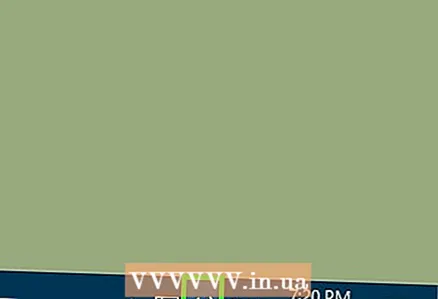 4 Promijenite audio izlaz. Ako nema zvuka, provjerite jeste li odabrali ispravan audio izlaz.
4 Promijenite audio izlaz. Ako nema zvuka, provjerite jeste li odabrali ispravan audio izlaz. - Desnom tipkom miša kliknite ikonu
 .
. - Kliknite Uređaji za reprodukciju.
- Odaberite ispravan audio izlaz ("HDMI" za HDMI kabel ili "Slušalice" za audio kabel)
- Ako ne vidite željeni audio izlaz, desnom tipkom miša kliknite bilo koji od navedenih uređaja i označite potvrdne okvire Prikaži onemogućene uređaje i Prikaži isključene uređaje. To će vam reći je li vaš audio uređaj onemogućen ili isključen.
- Desnom tipkom miša kliknite ikonu
 5 Ponovo pokrenite računalo i TV. Ako ne možete riješiti problem, ponovno pokrenite računalo i televizor tako da računalo otkrije novo spojeni zaslon.
5 Ponovo pokrenite računalo i TV. Ako ne možete riješiti problem, ponovno pokrenite računalo i televizor tako da računalo otkrije novo spojeni zaslon.  6 Provjerite kalibraciju zaslona računala. Ponekad se pojavi skočna poruka o pogrešci "HDMI nije podržan". To se obično događa kada ekrani televizora i računala imaju različite postavke razlučivosti.
6 Provjerite kalibraciju zaslona računala. Ponekad se pojavi skočna poruka o pogrešci "HDMI nije podržan". To se obično događa kada ekrani televizora i računala imaju različite postavke razlučivosti.